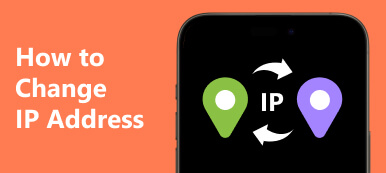位置情報は多くの人にとって魅力的です。たとえば、モバイル デバイスにアプリをインストールすると、位置情報へのアクセスが求められる可能性があります。ブランドやマーケティング担当者は、あなたの所在地に応じてパーソナライズされた広告やプロモーションを送信します。もちろん、位置情報が役に立つこともあります。たとえば、自分の位置情報を家族や友人と共有したり、デバイスでナビゲーション アプリを使用したりできます。これらすべてのアクティビティには、と呼ばれる機能が必要です。 位置情報サービス。この投稿ではこの機能について説明します。
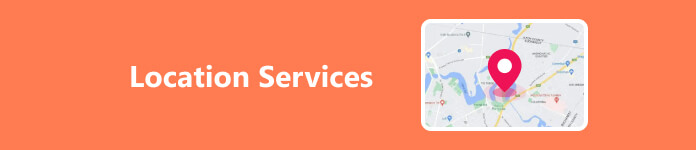
- パート 1. 位置情報サービスとは何ですか?オンにするべきですか、それともオフにするべきですか?
- パート 2. iOS/Mac で位置情報サービスをオン/オフにする方法
- パート 3. Android で位置情報サービスをオンまたはオフにする方法
- パート 4. PC で位置情報サービスをオン/オフにする方法
- パート 5. 位置情報サービスに関するよくある質問
パート 1. 位置情報サービスとは何ですか?オンにするべきですか、それともオフにするべきですか?
位置情報サービス機能は、GPS テクノロジーを使用して一日中地理位置情報を追跡するデジタル デバイスの一部です。バックグラウンドまたはフォアグラウンドで動作し、コンピューターまたはモバイル デバイス上のアプリ、その他の機能、サービスの位置情報を提供します。言い換えれば、位置情報サービスはデジタル デバイスの基本機能の一種です。
位置情報サービスはオンにする必要がありますか?オフにする必要がありますか?答えは複雑です。オフにすると、一部の機能が動作しなくなります。たとえば、Apple マップ、Google マップ、天気予報、ソーシャル メディア アプリは、位置情報サービスを無効にすると現在地を検出できなくなります。さらに、救急サービスをサポートすることも重要です。
ただし、多くの人が依然としてプライバシーとフットプリントを保護するためにこの機能をオフにすることを選択しています。アプリ、ウェブサイト、その他のサービスは、あなたの居場所に関するデータを継続的に収集します。パーソナライズされた広告を配信することに加えて、ユーザーのデータを他の人に提供する場合があります。位置情報に基づくサイバー犯罪と嫌がらせも、現在大きな懸念事項となっています。
したがって、メリットとデメリットを比較検討し、状況に応じて決定を下す必要があります。
パート 2. iOS/Mac で位置情報サービスをオン/オフにする方法
Apple は Mac コンピュータに GPS を追加しませんでしたが、位置情報サービスは IP アドレスに基づいて Mac 上のあなたの位置を見つけることができます。 iPhone、iPad、または MacBook で位置情報サービスをオンまたはオフにするには、次の手順に従います。
iPhone/iPad で位置情報サービスをオンまたはオフにする方法
ステップ1 ホーム画面から設定アプリを開きます。
ステップ2 に行きます プライバシー or プライバシーとセキュリティ タブを選択して 位置情報サービス.
ステップ3 の横にあるスイッチをオンにします 位置情報サービス.

ステップ4 アプリのリストを見つけてアプリを XNUMX つタップすると、XNUMX つのオプションが表示されます。
決して: アプリは位置データにまったくアクセスできません。
次回質問する: 次回アプリを起動するときに、位置データへのアクセスを許可するかどうかを尋ねられます。
アプリの使用中: アプリは使用中に位置データにアクセスできます。
常に: アプリは位置データに 24 時間 7 日アクセスできます。
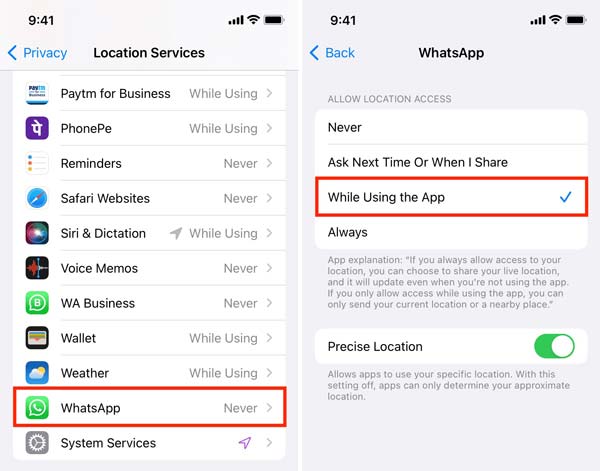
ニーズに応じて適切なオプションを選択してください。次に、リスト上の他のすべてのアプリの権限を設定します。
メモ: 設定アプリで位置情報サービスを直接オフにできます。そうなると、すべてのアプリとサービスが位置データにアクセスできなくなります。
ボーナスヒント: iPhone の位置情報サービスをオフにせずに位置情報を保護する方法
アプリに影響を与えずに iPhone で位置情報サービスをオフにする最善の方法は、偽の位置情報を使用することです。ソーシャル メディア プラットフォームで実際の位置情報を家族や友人と共有したくない場合は、次の方法を使用できます。 Apeaksoft iPhoneロケーションチェンジャー ハンドセット上のアプリを中断せずに iPhone の位置を変更します。

4,000,000+ ダウンロード
iPhone で位置情報を変更して位置情報サービスをオフにする手順は次のとおりです。
ステップ1 iPhoneに接続する
この iPhone 位置チェンジャーをコンピュータにインストールして起動します。 Lightning ケーブルを使用して iPhone を同じコンピュータに接続します。クリック お気軽にご連絡ください ボタンを押すと移動します。

ステップ2 場所の変更モードを選択します
次の XNUMX つのモードがあります。 場所の変更, ワンストップモード, マルチストップモード, ジョイスティックモード。 ここで選択します 場所の変更。その他は仮想ルートの作成に使用されます。

ステップ3 場所を変更する
ポップアップ ダイアログのフィールドに正確な住所を入力するか、地図上の目的の位置をマウスでクリックします。次にクリックします 変更を確認 iPhone の位置をすぐに変更するには、
 より関連
より関連Mac で位置情報サービスをオン/オフにする方法
ステップ1 Mac で位置情報サービスをオンまたはオフにするには、 Apple メニューを選択し、 システム環境設定。 開いた セキュリティ&プライバシー リスト上で に切り替えます。 プライバシー タブには何も表示されないことに注意してください。
ステップ2 ヒット ロック 左下隅のアイコンをクリックして編集モードに入ります。プロンプトが表示されたら、パスワードを入力して、 AIの洞察を解き明かす.
ステップ3 隣のボックスにチェックを入れてください ロケーションサービスを有効にする 機能をオンにします。この機能を無効にする場合は、ボックスのチェックを外します。次に、リストのチェックボックスをオンにして、特定のアプリが位置データにアクセスすることを許可できます。
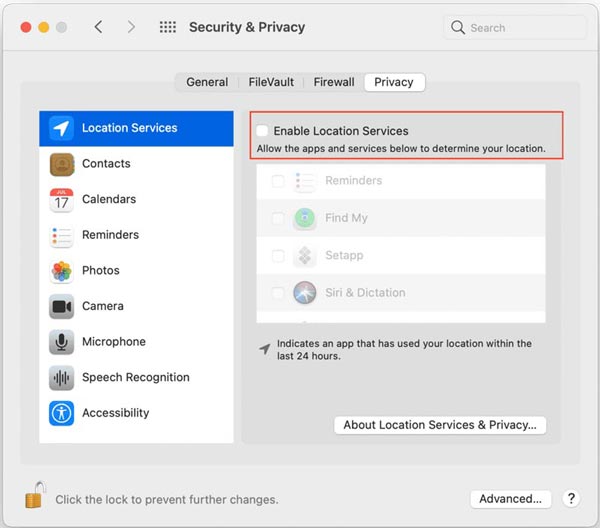
パート 3. Android で位置情報サービスをオンまたはオフにする方法
位置情報サービスは、ナビゲーションから天気情報の更新、ソーシャル メディアの投稿から小売アプリに至るまで、Android デバイスの幅広いアプリや機能にも不可欠です。 Android で位置情報サービスを有効にするワークフローは、メーカーによってリリースされたデバイスによって異なります。
ステップ1 携帯電話で設定アプリを実行します。
ステップ2 に行きます 生体認証とセキュリティ タブを選択します 会社名 サムスンギャラクシーでは、 会社名 OnePlusでは、 セキュリティと場所 その後 会社名 ピクセル、または プライバシー その後 会社名 シャオミで。
ステップ3 をオンにする 場所を使用する オプション。次に、各アプリの設定画面で位置情報サービスの許可を設定できます。

パート 4. PC で位置情報サービスをオン/オフにする方法
ほとんどのコンピューターやラップトップには GPS テクノロジーが搭載されていません。ただし、Microsoft は Windows 10 以降に位置情報サービス機能を導入しました。 IP アドレスと Wi-Fi の位置を使用して位置情報を取得します。 PC で位置情報サービスをオンまたはオフにするには、次の手順に従います。
ステップ1 Video Cloud Studioで 設定 アプリを お気軽にご連絡ください 左下隅のメニュー。
ステップ2 選択する プライバシーに切り替えます。 会社名 左側のセクション
ステップ3 オンまたはオフに切り替えます 位置情報サービス オプションを選択します。
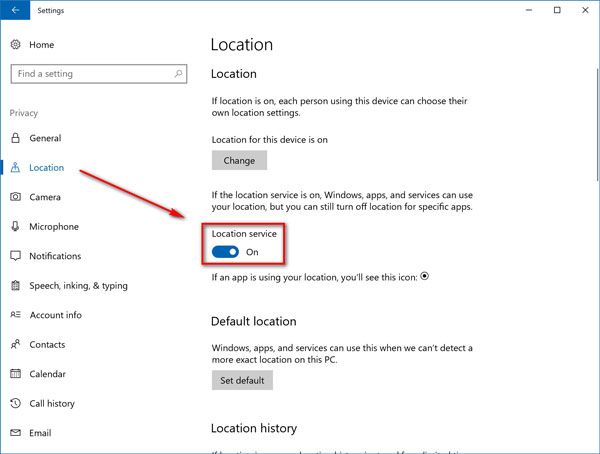
パート 5. 位置情報サービスに関するよくある質問
位置情報サービスを確認するにはどうすればよいですか?
iPhone または Android スマートフォンの設定アプリで位置情報サービスを確認できます。この機能は、Mac の [セキュリティとプライバシー] 画面、または PC の設定アプリにあります。
iPhone ですべてのロケーション履歴を確認できますか?
はい。設定アプリに移動し、 をタップします プライバシー、選択する 位置情報サービスをクリックし、下にスクロールして選択します システムサービス。 オンにする 重要な場所 そしてあなたの位置履歴が記録されます。
私の位置情報がオフの場合、誰かが私の電話を追跡できますか?
携帯電話であなたの位置情報がオフになっている場合でも、他の人はあなたの IP アドレスを介してあなたの位置を追跡できます。
まとめ
ここで、位置情報サービスとは何かを理解する必要があります。 iPhoneで位置情報サービスをオン/オフにする方法、Android、Mac、PC に適切に対応します。この機能は重要であり、必要に応じて有効にするか無効にするかを決定できます。 Apeaksoft iPhoneロケーションチェンジャー は、デバイスでのアプリの使用を中断せずに iPhone の位置を変更する最良の方法です。他にご質問がある場合は、以下にご記入ください。